افزایش برد وای فای خانگی

اگر برای دسترسی به اینترنت از طریق تلفن های هوشمند یا لپ تاپ به اتصال WiFi خانگی تکیه می کنید ، ممکن است شما از نقاط مرده یا dead spots آگاه باشید؟ نقاط مرده WiFi چیست؟ مواردی هستند که باعث می شود سیگنال WiFi به صفر برسد. حال اگر به فکر افزایش برد وای فای خانگی خود و جلوگیری از نقاط کشنده اتصال وای فای در منزل خود هستید، مقاله ما را دنبال نمایید.
نقاط مرده WiFi می تواند در هر نقطه باشد. خوب ، اگر سیگنال وای فای ضعیفی دارید ، آن را “Zone Dead Zone” می نامند. مناطق مرده WiFi مناطقی هستند که قرار است سیگنال های WiFi شما توسط روتر WiFi پخش شوند ، اما نمی توانند.
مناطق مرده بی سیم امری متداول است ، به خصوص اگر در یک منطقه پرجمعیت زندگی می کنید. بنابراین ، هرچه علت آن باشد ، در این مقاله تصمیم گرفته ایم تا چند روش برتر را برای از بین بردن نقاط مرده WiFi برای افزایش برد وای فای به اشتراک بگذاریم.
نحوه افزایش برد اتصال وای فای خانگی
نه تنها نقاط مرده WiFi ، بلکه این روش ها همچنین به شما کمک می کنند تا از مشکلات مختلف اتصال WiFi مانند سیگنال کم ، سرعت اینترنت کم و غیره خلاص شوید، بنابراین ، بیایید چگونگی از بین بردن نقاط مرده WiFi را با هم در لرن پارسی بررسی کنیم.
۱. مناطق مشکل زا را پیدا کنید

خوب ، قبل از تلاش برای از بین بردن DeadFots های WiFi ، شناختن نواحی مشکل ساز مهم است. شما در واقع به هیچ نرم افزاری برای شناسایی نقاط مرده احتیاج ندارید. فقط تلفن هوشمند را انتخاب کنید ، با شبکه بی سیم ارتباط برقرار کرده و در خانه قدم بزنید. شما باید به نشانگر WiFi تلفن هوشمند خود توجه کافی داشته باشید. اگر قدرت سیگنال WiFi به صفر کاهش یابد ، شما یک منطقه مرده را کشف کرده اید.
از طرف دیگر می توانید از برنامه WiFi Analyzer در تلفن هوشمند اندرویدی خود استفاده کنید تا اطلاعات دقیق در مورد قدرت سیگنال WiFi را بدانید. آنالایزر WiFi برای اندروید همچنین فرکانس سایر شبکه های اطراف را نیز نشان می دهد.
۲. روتر را به محل اصلی منتقل کنید

اگر روتر شما در یک گوشه دفتر یا خانه شما قرار دارد و تلفن شما سیگنال دقیقی را دریافت نمی کند ، در این صورت این یک منطقه مرده نیست. بنابراین ، در این حالت، باید روتر خود را در مکان مرکزی قرار دهید. همیشه سعی کنید روتر را در مکان اصلی خانه ، آپارتمان یا محل کار خود قرار دهید. پس از اتمام ، بررسی کنید که آیا دستگاه شما هنوز سیگنال WiFi ضعیفی دریافت می کند یا خیر ؟
۳. از کمترین کانال شلوغ بی سیم استفاده کنید

خوب ، اگر شما در یک منطقه پرجمعیت زندگی می کنید ، شبکه های بی سیم می توانند سرعت را تحت تأثیر قرار دهند. بسیاری از روترهای جدید WiFi به صورت خودکار به حداقل کانال احتراق سوئیچ می شوند ، اما تعداد زیادی از روترهای ارزان قیمت فقط از کانال از پیش تعریف شده استفاده می کنند ، حتی اگر این روش درستی نباشد. می توانید از برنامه های Android مانند آنالایزر WiFi استفاده کنید تا کمترین کانال بی سیم برای شبکه WiFi خود را مشخص کنید. پس از اتمام ، می توانید تنظیمات را بر روی روتر خود تغییر دهید تا نقاط مرده از بین برود.
۴. موقعیت روتر را بررسی کنید

گاهی اوقات هنگامی که روتر بین هر وسیله الکترونیکی قرار می گیرد ، تمایل دارد به گونه ای رفتار کند که سیگنال از بخشی از منطقه محدود شود. کاربران در نهایت با یک اتصال ضعیف یا بدون سیگنال مواجه می شوند. بنابراین ، اگر شما نیز با هر مکان مرده روبرو هستید ، سعی کنید موقعیت روتر WiFi خود را تغییر داده و آن را از هر وسیله الکترونیکی دور کنید. روترهای WiFi باید از تجهیزات الکترونیکی مخصوصاً مواردی که به سیگنال هایی مانند رادیو وابسته هستند ، عاری باشند.
۵. سخت افزار و سیستم عامل را به روز کنید

تغییر روتر یا هر سخت افزار مربوط به WiFi که بسیار قدیمی بوده است می تواند کار بزرگی باشد که می توانید برای اطمینان از عملکرد بهتر برای اتصال به شبکه انجام دهید. شما باید روتر و همچنین هر آداپتور بی سیم را به روز کنید ، این کار می تواند از طریق بررسی تولید کنندگان سخت افزار و سپس درخواست کمک آنها انجام شود. برای به روزرسانی آداپتورهای بی سیم باید بسته به مدل مودم خود در اینترنت جستجو نمایید.
۶. از Wifi Extender (دستگاه افزایش برد وای فای) استفاده کنید

می توانید از Wifi Extender استفاده کنید دستگاه هایی که می توانند به شما در گسترش سیگنال اتصال WiFi کمک کنند. توسعه دهنده های WiFi به عنوان واسطه بین روتر WiFi و دستگاه شما عمل می کنند. ابتدا سیگنال را از روتر دریافت می کند و سپس آن را به دستگاه گسترش می دهد. اگر در بین حد مجاز اتصال WiFi خود یک مکان مرده پیدا کردید ، می توانید با استفاده از تقویت کننده های WiFi آن را از بین ببرید.
در این رابطه بدون هزینه عمل کنید :
- نحوه استفاده از اندروید خود به عنوان تقویت کننده Wi-Fi
- تقویت سیگنال وای فای مودم با روتر قدیمی به عنوان تقویت کننده Wi-Fi
۷. دستگاه افزایش برد وای فای USB Adapter

بعضی از رایانه های قدیمی روتر آنتن ندارند. کاربران لپ تاپ دارای WiFi داخلی در مادربرد هستند ، اما WiFi آنتن ندارد. بنابراین ، اگر در لپ تاپ یک سیگنال وای فای ضعیف دریافت می کنید ، می توانید یک آداپتور USB خریداری کنید. این دستگاه کار مشابه با PCI-E یا آداپتور داخلی را انجام می دهد ،و به یک درگاه USB وصل می شود که در نهایت موج سیگنال وای فای شما را تقویت و افزایش می دهد.
۸. آنتن روتر را تغییر دهید

اگر روتر شما در حال استفاده از آنتن گسترده ای می باشد که می تواند از هر جهت حرکت کند ، سعی کنید جهت آنتن را به گونهای تنظیم کنید که بیشترین قدرت سیگنال را در سرتاسر آن دریافت کنید. بهترین موقعیت برای آنتن می تواند در حالت عمودی ایستاده باشد زیرا این امر باعث نمی شود آن را از امواج الکتریکی داخل روتر یا دستگاه های دیگر مسدود کند.
- توصیه می شود : قطع اتصال دیگران به وای فای در اندروید با Wifi Kill
بنابراین ، اینها برخی از بهترین روشها برای از بین بردن نقاط مرده WiFi است. امیدوارم این مقاله برای شما مفید واقع شده باشد! اگر در این موضوع نیاز به راهنمایی دارید از بخش نظرات پایین همین مطلب با ما به اشتراک بگذارید.







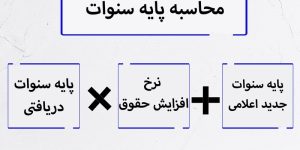
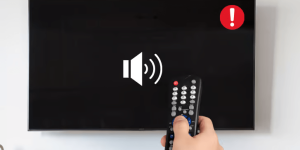


دیدگاه ها